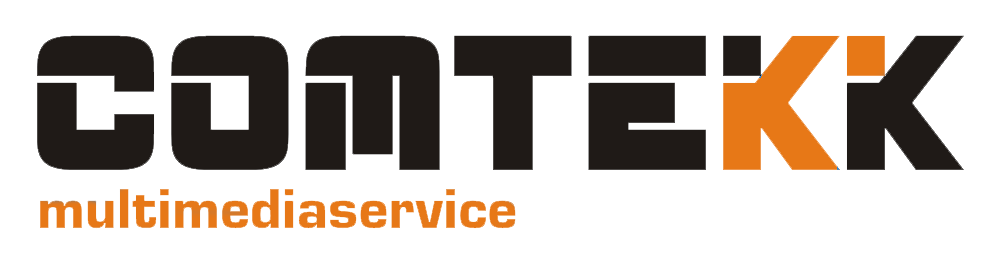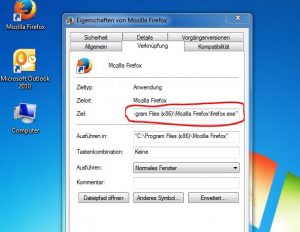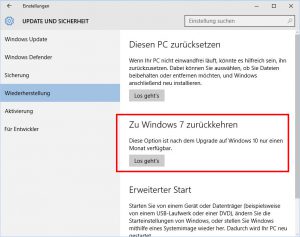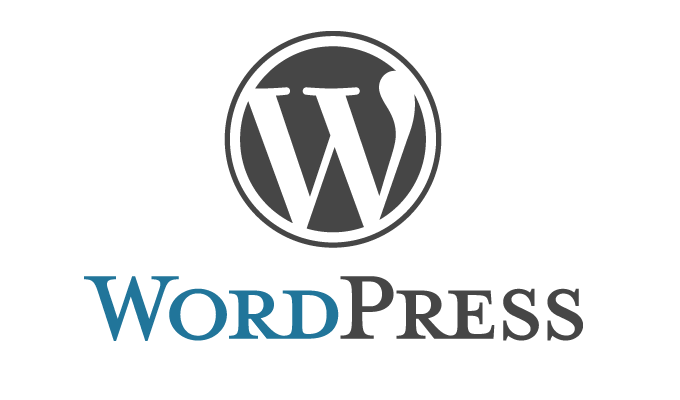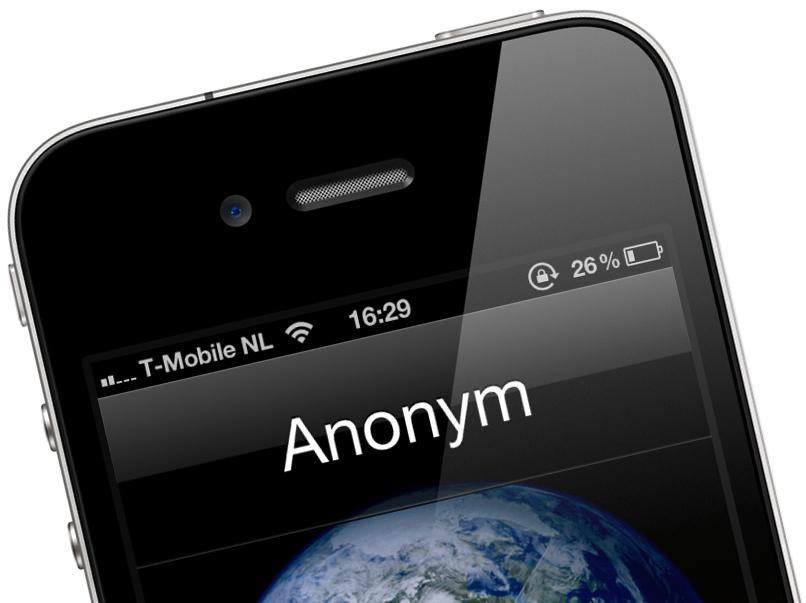Sie haben gerade die Startseite beim Mozilla Firefox oder beim Internet Explorer angepasst aber die Einstellungen werden nicht übernommen?
Browser Startseite ist immer z.B. www.%snf%.com und nicht veränderbar
Wenn ihr Browser immer mit einer „komischen“ Webseite startet ist wahrscheinlich diese Webseite bei der Verknüpfung direkt hinterlegt. Das kann im Mozilla Firefox passieren, als auch beim Internet Explorer, bei Google Chrome oder anderen Browsern.
Sie gehen in die Einstellungen und dort stimmt alles. Sie haben z.B. www.bing.de als Startseite eingestellt aber wenn Sie den Browser, z.B. den Firefox starten ist immer eine Seite wie z.B. www.%snf%.com aufgerufen.
Wenn Sie dann auf das Starseitesymbol klicken wird die Startseite aufgerufen.
Firefox Verknüpfung mit Webadresse verhindert Startseite
Das passiert meistens nachdem man sich ein paar Tools oder kleine kostenlose Programme installiert hat. Die Verknüpfung zum Browser ist „defekt“.
Machen Sie auf das Browser Symbol auf dem Desktop z.B. einen Rechtsklick und wählen dann im Kontextmenü Eigenschaften.
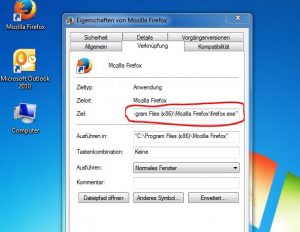
Dort wird hinter dem Ziel, also der normalen Verknüpfung, eine Webseite drin stehen. Den Eintrag löschen Sie wieder raus, dann geht es wieder.
Normal Beispiel:
„C:\Program Files (x86)\Mozilla Firefox\firefox.exe“
Verändert Beispiel:
„C:\Program Files (x86)\Mozilla Firefox\firefox.exe“ %snf%.com
Das geht bei jeder Verknüpfung auf dem Desktop und z.B. in der Taskleiste.